window更新一直是卡著不動的解決方法有等待一段時間、重新啟動電腦、檢查網路連線、關閉防火牆和安全軟體、清空更新快取、手動安裝更新和使用Windows更新故障排除工具等。詳細介紹:1、等待一段時間,Windows更新可能需要較長的時間才能完成,特別是在更新期間,系統可能需要下載和安裝大量的文件;2、重啟計算機,可以解決一些臨時的問題;3、檢查網路連接,確保網路連接正常等等。
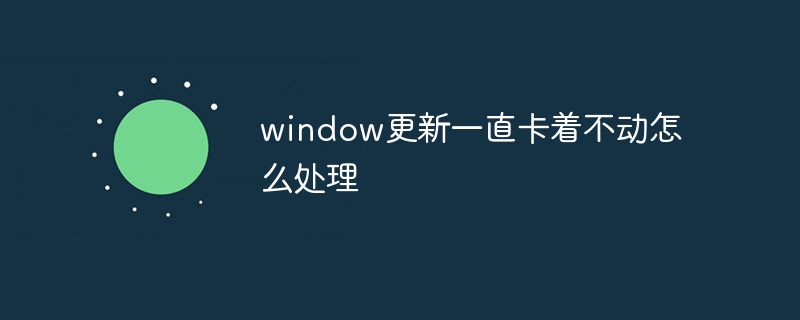
本教學作業系統:windows10系統、DELL G3電腦。
當 Windows 更新卡住不動時,可能有多種原因導致。以下我將介紹一些常見的解決方法,幫助您解決這個問題。
1. 等待一段時間:有時候,Windows 更新可能需要較長的時間才能完成。特別是在更新期間,系統可能需要下載和安裝大量的文件,這可能需要一些時間。因此,如果更新看起來卡住了,請耐心等待一段時間,看看是否會繼續進行。
2. 重新啟動電腦:如果等待一段時間後,更新仍然沒有任何進展,可以嘗試重新啟動電腦。有時候,重新啟動電腦可以解決一些臨時的問題,並重新啟動更新過程。
3. 檢查網路連線:確保您的電腦連接到可靠且穩定的網路。如果網路連線不穩定或速度較慢,可能會導致更新過程卡住。嘗試連接到其他網路或重新啟動您的網路設備,以確保網路連接正常。
4. 關閉防火牆和安全軟體:有時候,防火牆和安全軟體可能會幹擾 Windows 更新程序。嘗試暫時關閉您的防火牆和安全軟體,然後再次執行更新。請注意,關閉防火牆和安全軟體可能會使您的電腦暴露在潛在的威脅下,請確保在安全的網路環境中進行操作。
5. 清空更新快取:Windows 更新過程中的快取檔案可能會導致更新卡住。您可以嘗試清空更新緩存,以解決這個問題。開啟命令提示字元(以管理員身份執行),然後執行以下命令:
net stop wuauserv net stop bits rd /s /q %windir%\SoftwareDistribution net start wuauserv net start bits
這將停止相關的服務,並刪除更新快取。然後,重新啟動計算機,再次執行 Windows 更新。
6. 手動安裝更新:如果上述方法都無效,您可以嘗試手動安裝更新。造訪 Microsoft 官方網站,下載適用於您的作業系統的最新更新。然後,執行下載的更新文件,按照螢幕上的指示進行安裝。
7. 使用 Windows 更新故障排除工具:Windows 提供了一些故障排除工具,可協助您解決更新問題。您可以嘗試執行「Windows 更新故障排除」
以上是window更新一直是卡著不動怎麼處理的詳細內容。更多資訊請關注PHP中文網其他相關文章!




